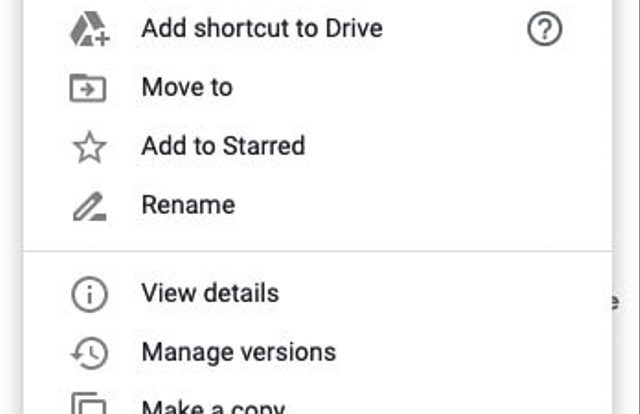
Di zaman yang serba canggih dan cepat seperti saat ini, termasuk di bidang koneksi internet. Nah akan sangat mempengaruhi pelayanan dan juga pemakaian internet oleh banyak orang, banyak dari kami yang kadang masih bingung untuk menggunakan layanan eksklusif. Maka dari itu, kami akan memberikan sedikit cara download google drive di laptop yang bisa kamu lakukan
Tahukah kamu bahwa Google Drive merupakan layanan penyimpanan data terbesar sekaligus paling banyak digunakan oleh pengguna internet saat ini. Sepertinya ini merupakan hal yang sangat wajar mengingat bahwa google drive adalah layanan yang diberikan oleh google kepada penggunanya. Selain itu kami dapat upload file ke google drive, diantaranya sebagai berikut.
- Audio dan Video = 3gp, Mp3, Mp4, Mkv, Webmv dan sebagainya.
- Aplikasi = apk, exe dan lain-lain
- file teks = Pdf, exel, doc, dan file teks lainya.
Daftar Isi
Cara Download Google Drive di Laptop
Nah jadi mudah banget kan, sehingga kami dapat download file google drive. Tentunya jika ada file tentu harus terlebih dahulu ada yang uploadnya, tetapi sama seperti mengunduh bahwa upload file juga sangat mudah untuk kamu lakukan.
Untuk cara download google drive di laptop dapat kamu lakukan di perangkat smartphone android (Mobile) ataupun perangkat komputer dan laptop (PC), yang bisa diketahui maka dari itu, kamu bisa mendonwloadnya dengan mudah dan praktis. Maka dari itu, kami sudah merangkum beberapa cara di bawah ini.
Cara Download File Google Drive di Laptop PC
- Kunjungi Link Download
- Klik Icon Download
- Konfirmasi Download file
Download file di Google Drive HP Android
- Download di Aplikasi Google Drive
- Download file Google Drive melalui Chrome
Cara Download file Google Drive di Laptop PC
Kamu hanya melakukan beberapa cara dibawah ini berarti kamu sudah dapat mengunduh suatu data dari google drive, adapun cara download di google drive seperti berikut ini.
-
Kunjungi Link Download
Pastikan kamu sudah memiliki link halaman download google drive. Atau sudah mendapatkan link file di google drive yang ingin di download.
https://drive.google.com/file/d/0bzbn4fhxiudgvmg3ufnzbdbqqmc/view
-
Klik Icon Download
Selanjutnya kamu dapat menekan tombol anak panah ke bawah.
-
Konfirmasi Download file
Nah maka akan terdownload otomatis jika file itu ukuranya di bawah 100 MB. Tetapi untuk file yang di atas 100 MB akan muncul halaman seperti berikut.
Kamu tinggal klik “Tetap Unduh”, maka file akan terdownload.
Nah di atas adalah cara untuk kamu yang ingin cara download file di google drive melalui laptop pc, sebenarnya mudah sekali untuk downloadnya karena google drive menyedikan navigasi yang mudah untuk di pahami.
Cara Download Banyak file Google Drive di PC
Cara ini sangatlah mudah dan tidak ribet, kamu tentunya bisa mengikuti langkah-langkah berikut ini cara download banyak file dari google drive dengan mudah.
- Pertama-tama kamu harus sudah memiliki akun Google Drive untuk mengunduh banyak file sekaligus. Jadi jika belum memiliki, silahkan kamu download terlebih dahulu.
- Kemudian setelah itu silahkan kamu buka akun Google Drive kamu. Setelah itu klik pada Tulisan Baru.
- Setelah itu silahkan kamu pilih Folder untuk membuat folder baru yang nantinya akan di gunakan untuk menampung semua file yang ingin kamu download sekaligus.
- Berilah nama folder yang kamu buat, kemudian pilih Buat.
- Setelah itu silahkan kamu menuju link download pertinjauan dari file yang ingin kamu download, dan klik icon Tambahkan ke Google Drive.
- Kemudian setelah itu pilih Atur untuk menentukan daerah di mana kamu akan menaruh file itu dalam drive kamu.
- Silahkan kamu masukkan ke dalam folder yang sudah kamu buat sebelumnya dan pilih Pindahkan. Ulangi cara ini untuk seluruh file yang ingin kamu download dan masukkan ke dalam satu folder yang sama.
- Jika sudah silahkan kamu kembali ke akun Google Drive kamu dan Klik Kanan pada folder yang memuat kumpulan file yang ingin kamu download sekaligus. Setelah itu pilih Download.
- Silahkan kamu menanti hingga folder itu selesai di buat file zip dan secara otomatis akan terdownload di laptop atau pc kamu.
Sekarang bisa kamu lihat pada folder yang sudah kamu download bahwa di situ ada banyak file yang sudah kamu masukkan ke dalam folder itu. Dengan ini kamu tidak perlu mengunduh satu persatu, hanya sekali download dan semua file yang kamu inginkan bisa kamu miliki.
Apakah kamu masih penasaran dengan cara download google drive di laptop. Pada kesempatan kali ini kami mengulas beberapa cara yang bisa kamu lakukan dengan mudah. Semoga penjelasan di atas dapat bermanfaat bagi kita semua.







